Versões comparadas
Chave
- Esta linha foi adicionada.
- Esta linha foi removida.
- A formatação mudou.
Índice
| Índice | ||
|---|---|---|
|
Objetivo
Neste documento será explicado como baixar e importar para o sistema objetos gerenciais através do TOTVS compartilhamento.
Passos para configuração, como por exemplo, relatórios, gráficos, cubos, consultas SQL, planilhas e outros.
Para utilizar esse recurso, é necessário Habilitar o painel de pesquisa no Fluig, nos parâmetros globais do sistema.
Localizando um objeto gerencial no TOTVS Compartilhamento
1º) Acesse o menu "Ambiente | Configuração | Parâmetros | Globais".
 Image Removed
Image Removed
2º) Depois de carregado, selecione a aba Performance e selecione a funcionalidade que deseja habilitar.
Neste exemplo, utilizaremos a opção: "Habilitar painel de pesquisa no Fluig".
 Image Removed
Image Removed
5º) Após selecionado a funcionalidade que deseja habilitar, clique em Salvar/OK.
 Image Removed
Image Removed
6º) Após habilitar este parâmetro, é possível utilizar o TOTVS Compartilhamento. Para isso, é preciso logar novamente no sistema, depois de fazer a configuração do passo anterior.
 Image Removed
Image Removed
8º) Depois de fazer o login no sistema, observe que foi habilitada a funcionalidade "TOTVS Compartilhamento".
Após fazer login no sistema, a funcionalidade "TOTVS Compartilhamento" estará disponível na lateral direita da tela, conforme mostrado na imagem abaixo:
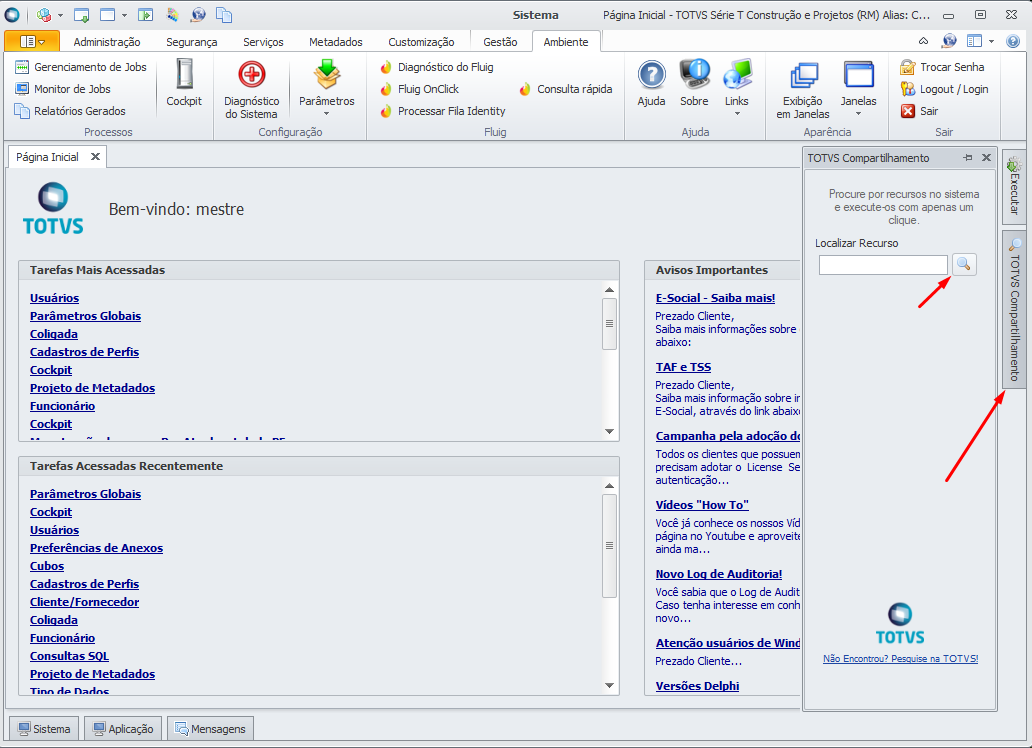 Image Added
Image Added
2º) A busca do objeto gerencial pode ser feito pelo nome do arquivo. Por exemplo:
?????? Não consegui utilizar
3º) Para abrir a tela do TOTVS Compartilhamento com mais opções de filtros de busca, clique em "Não Encontrou? Pesquise na TOTVS":
 Image Added
Image Added
4º) Utilize os filtros Bucar, Tipo e Produto para localizar o objeto gerencial desejado. Neste exemplo, mostraremos como buscar relatórios da Folha de Pagamento:
- Selecione o Tipo: Relatório;
- Selecione o Produto: Folha de Pagamento;
- Clique no botão Pesquisar.
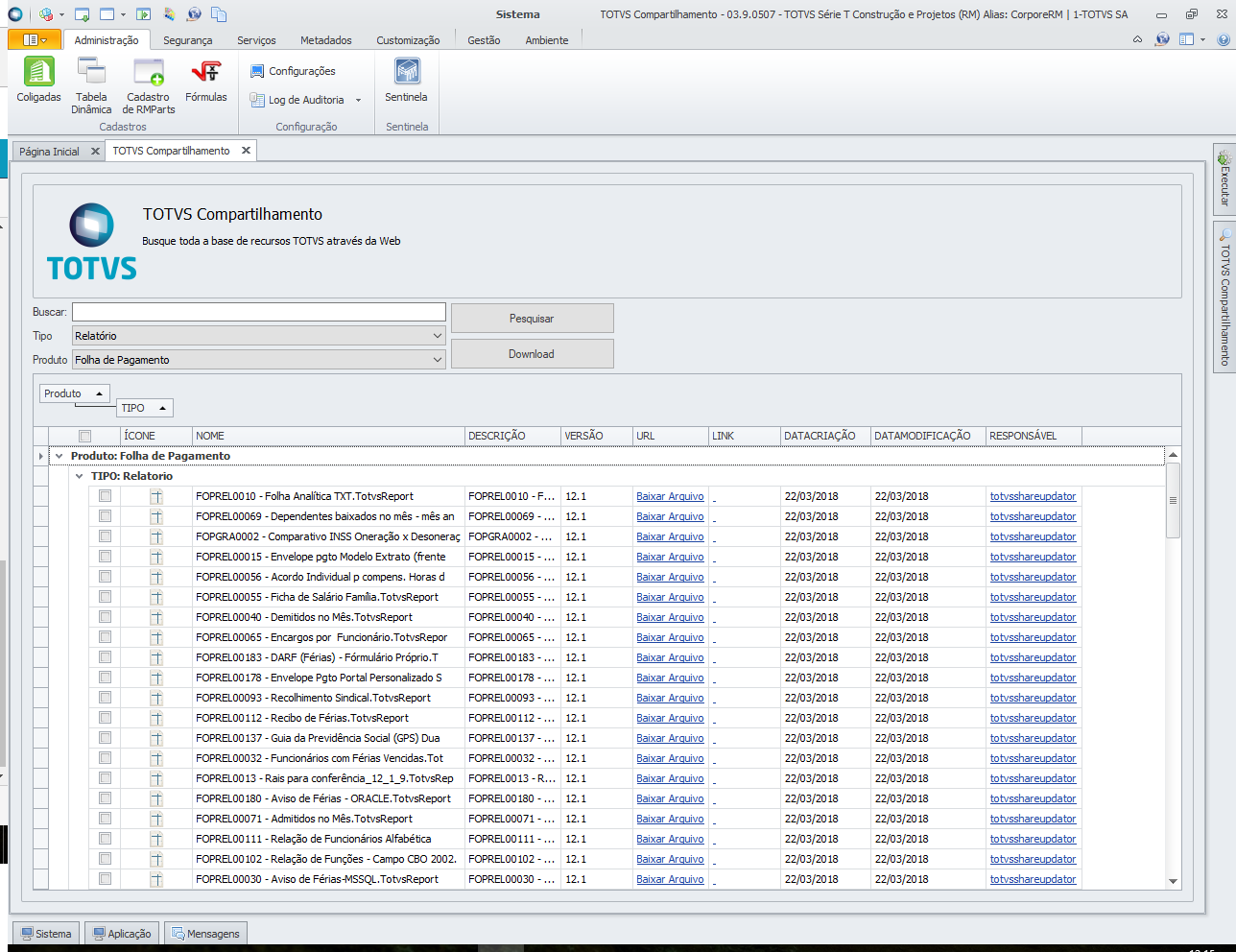 Image Added
Image Added
Para localizar outros objetos gerenciais, basta alterar os filtros. Para pesquisar um relatório específico, por exemplo, basta informar o seu código:
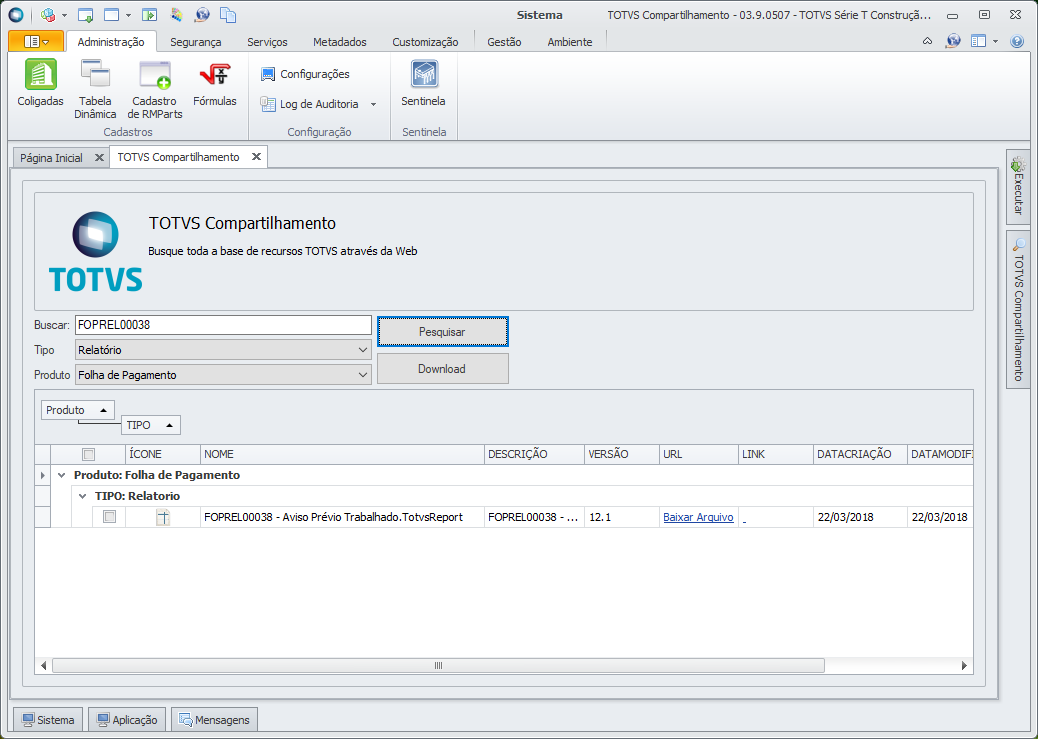 Image Added
Image Added
Download de objeto gerencial no TOTVS Compartilhamento
1º) Selecione o(s) objeto(s) gerenciais que deseja fazer o baixar e clique no botão "Download".
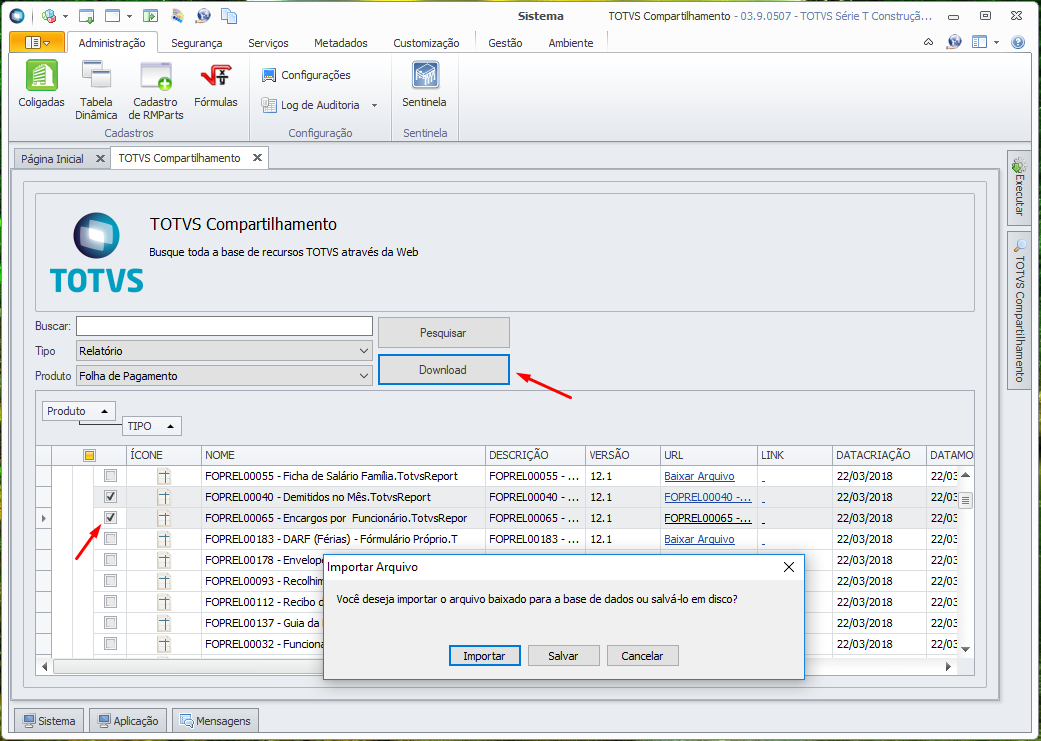 Image Added
Image Added
2º) Existem duas opções ao fazer o download:
- Salvar o arquivo em um diretório do seu computador;
 Image Added
Image Added - Importar o arquivo direto na base de dados do RM;
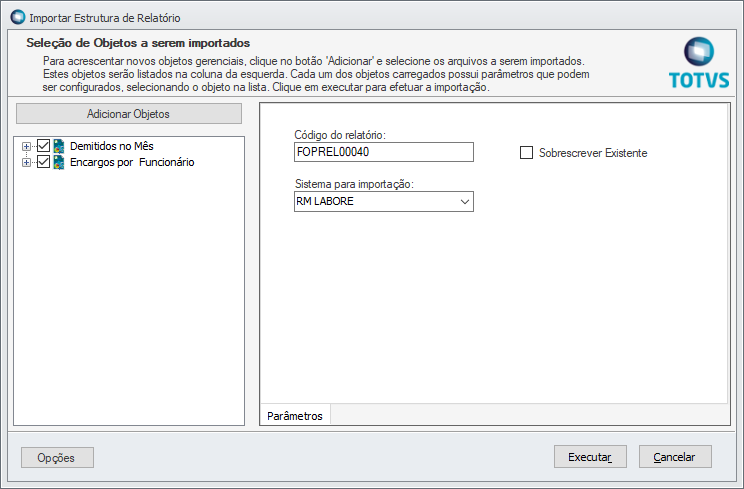 Image Added
Image Added
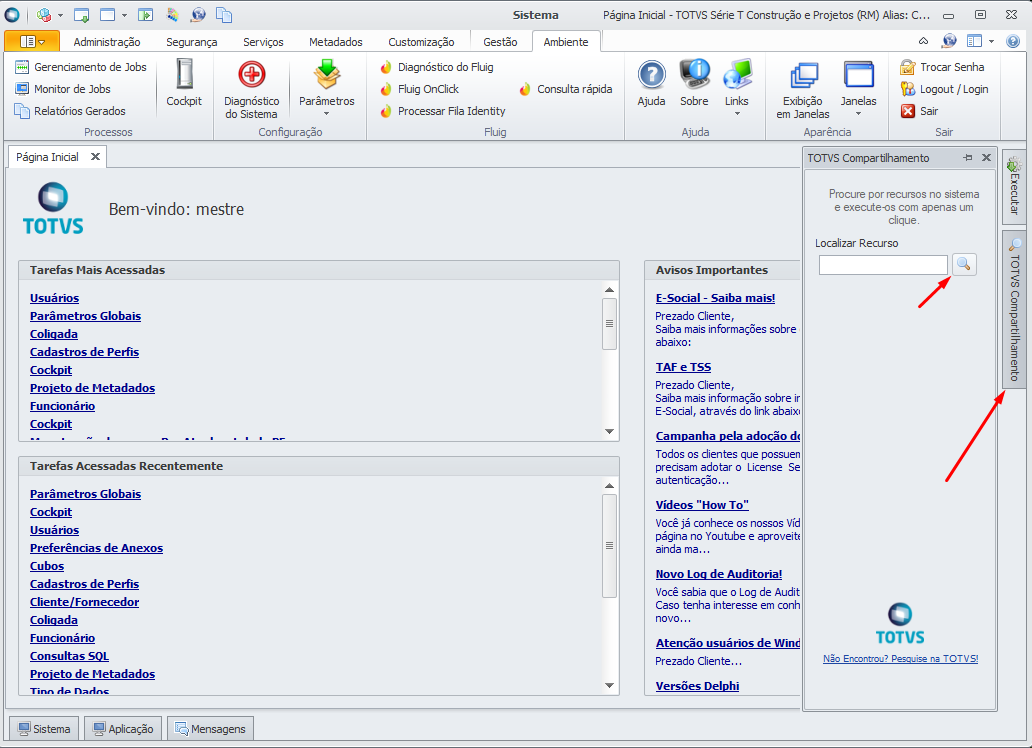 Image Removed
Image Removed| Informações | |||||||||||||||
|---|---|---|---|---|---|---|---|---|---|---|---|---|---|---|---|
| |||||||||||||||
|
| Informações | |||||||||||||||
|---|---|---|---|---|---|---|---|---|---|---|---|---|---|---|---|
| |||||||||||||||
|